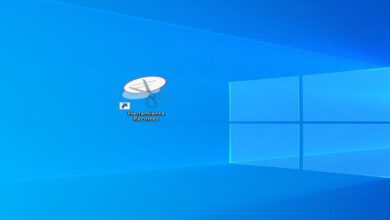كيفية التبديل إلى HDMI على الكمبيوتر المحمول الذي يعمل بنظام Windows 10؟

إذا كنت تبحث عن دليل لتبديل HDMI على الكمبيوتر المحمول الذي يعمل بنظام Windows 10 ، فإليك برنامج تعليمي مفيد ، وسأرشدك خلال المعلومات التفصيلية حول HDMI وأجهزة الكمبيوتر المحمولة. بشكل عام ، يجب عليك اختيار إدخال HDMI الصحيح على التلفزيون الخاص بك. عندما لا تعطي أجهزة الكمبيوتر المحمولة إخراجًا للشاشة للتلفزيون ، يجب عليك الانتقال إلى لوحة التحكم> الشاشة> ضبط الدقة ثم اختر التلفزيون من المربع المنسدل.
تمكين HDMI على الكمبيوتر المحمول الذي يعمل بنظام Windows 10:
لتعيين جهاز HDMI كجهاز افتراضي ، انقر فوق VOLUME ICON واختر PLAYBACK DEVICE عن طريق فتح PLAYBACK TAN حديثًا. بعد ذلك ، اختر DIGITAL OUTPUT أو HDMI ثم اختر SET DEFAULT> OK. الآن تم تعيين صوت خرج منفذ HDMI على الوضع الافتراضي.
قم بتغيير HDMI على الكمبيوتر المحمول الذي يعمل بنظام Windows 10:
قم بتوصيل جانب آخر من الكبل بمنفذ HDMI IN في التلفزيون أو الشاشة. انقر فوق أيقونة مستوى الصوت الظاهرة على شريط مهام Windows وحدد الأصوات والتشغيل. اضغط على DIGITAL OUTPUT DEVICE (HDMI) وانقر على تطبيق لتشغيل وظائف الصوت / الفيديو لمنفذ HDMI.
تعرف على اختيار إدخال الشاشة إلى HDMI:
لمعرفة كيف يمكنك توصيل جهاز العرض أو التلفزيون باستخدام اتصال HDMI ، اقرأ هذا. قم بإيقاف تشغيل الكمبيوتر أو إيقاف تشغيل التلفزيون أو الشاشة. ثم بعد توصيل كابل HDMI بالكمبيوتر والشاشة. بعد ذلك ، قم بتشغيل الشاشة واختر إدخال HDMI كمصدر إدخال لعرضه. الآن ، تم ضبطه ، ويمكنك تشغيل جهاز الكمبيوتر الخاص بك.
قم بتغيير إخراج الكمبيوتر إلى HDMI:
لمعرفة كيف يمكنك تغيير إخراج الكمبيوتر إلى HDMI ، اقرأ هذا. يجب عليك إيقاف تشغيل الشاشة وإغلاق جهاز الكمبيوتر الخاص بك. قم بتوصيل كابل HDMI بالكمبيوتر والشاشة ، ثم قم بتشغيل جهاز العرض الخاص به. بعد ذلك ، على غرار سابقتها ، اختر إدخال HDMI كعرض مصدر وقم بتشغيل الكمبيوتر.
أليس الكمبيوتر المحمول الخاص بك متصل بالتلفزيون الخاص بك باستخدام كابل HDMI؟
إذا كنت تعتقد أن الكمبيوتر المحمول الخاص بك لا يتصل بالتلفزيون من خلال كبل HDMI ، فيجب عليك الانتقال إلى إعدادات الكمبيوتر المحمول أو الكمبيوتر الشخصي والتأكد من تعيين HDMI كاتصال إخراج افتراضي. إذا لم تكن هناك صورة معروضة على شاشة التلفزيون من جهاز الكمبيوتر الخاص بك ، فقد تحتاج إلى تشغيل الكمبيوتر المحمول أو الكمبيوتر الشخصي ، مع الحفاظ على توصيل كابل HDMI بالتلفزيون (أثناء تشغيل التلفزيون).
هل تحتوي أجهزة الكمبيوتر المحمولة على منافذ HDMI؟
تحتوي جميع أجهزة الكمبيوتر المحمولة وأجهزة الكمبيوتر تقريبًا على إخراج HDMI عند التفكير في الفيديو. قد يكون لديهم مخرجات HDMI أو مخرجات VGA. إنها متصلة بشريحة جهاز الكمبيوتر الخاص بك. السبب الرئيسي الذي يجعلك تجد نفسك غير قادر على توصيل الكمبيوتر المحمول الخاص بك بالتلفزيون الخاص بك هو أن تصبح غير قادر على تحديد موقع إخراج HDMI للصوت / الفيديو. أيضًا ، يجب أن تعرف منفذ HDMI على التلفزيون أو الشاشة.
أي منفذ HDMI على جهاز كمبيوتر محمول هو منفذ إخراج ويستخدم فقط لتوصيل الكمبيوتر بشاشة وجهاز تلفزيون. إذا حاولت إعطاء إدخال الفيديو إليه ، فلا يمكنه قبوله.
فيما يلي كيفية إعداد HDMI كإخراج افتراضي:
فمن السهل القيام به. يجب عليك النقر فوق “تعيين الافتراضي” والنقر فوق “موافق”. سيتم تعيينه على الافتراضي. ومع ذلك ، إذا لم تكن قد رأيت خيار DIGITAL OUTPUT DEVICE أو HDMI في PLAYBACK TAB ، فانقر فوق هذا المكان الفارغ. ثم ، اضغط على إظهار الأجهزة المتصلة وإظهار الأجهزة الممكنة.